Vertex AI TensorBoard es una versión gestionada y preparada para empresas de TensorBoard de código abierto (TB), un proyecto de código abierto de Google para la visualización de experimentos de aprendizaje automático.
Con Vertex AI TensorBoard, puedes monitorizar, visualizar y comparar experimentos de aprendizaje automático, así como compartirlos con tu equipo.
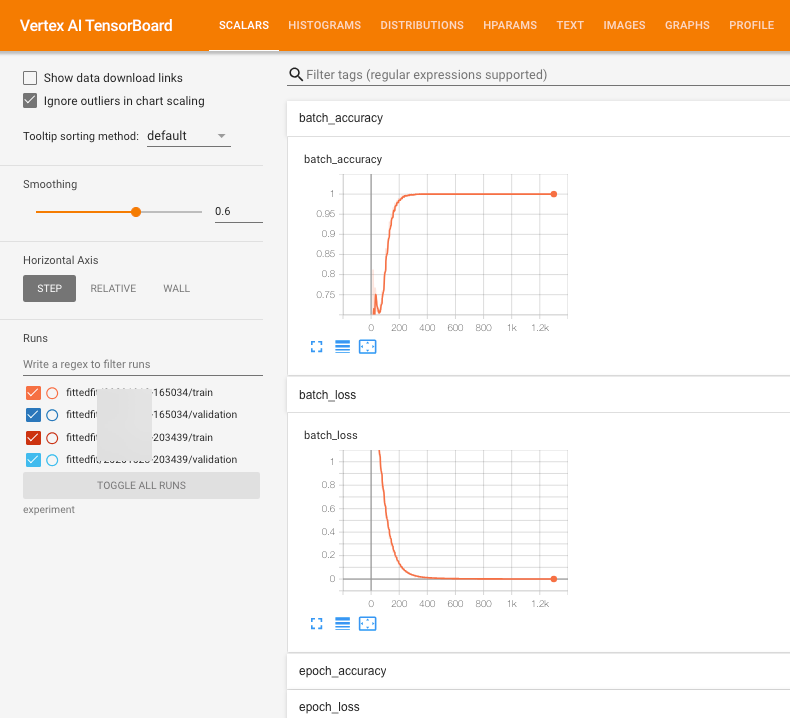
Vertex AI TensorBoard ofrece varias visualizaciones detalladas, entre las que se incluyen las siguientes:
- Monitorizar y visualizar métricas como las pérdidas y la precisión a lo largo del tiempo.
- Visualizar gráficos computacionales de modelos (operaciones y capas).
- Ver histogramas de pesos, sesgos u otros tensores a medida que cambian con el tiempo.
- proyectar las inserciones en un espacio de menor dimensión,
- y mostrar muestras de imágenes, texto y audio.
Además de las potentes visualizaciones de TensorBoard, Vertex AI TensorBoard ofrece lo siguiente:
- Un enlace persistente y compartible al experimento de Vertex AI TensorBoard
- Integraciones estrechas con los servicios de Vertex AI para el entrenamiento de modelos.
- seguridad, privacidad y cumplimiento de nivel empresarial.
La integración con Vertex AI Experiments te permite hacer lo siguiente:
- Usar una lista de todos los experimentos de un proyecto en la que se puedan hacer búsquedas y comparaciones.
- ver métricas de series temporales en la Google Cloud consola,
- comparar escalares entre experimentos y ejecuciones de experimentos,
- tener acceso directo a Vertex AI TensorBoard.
Vertex AI TensorBoard y la consola Google Cloud
La Google Cloud consola se usa para lo siguiente:
- Crear o eliminar instancias de Vertex AI TensorBoard
- crear Vertex AI Experiments,
- Ver el tamaño de almacenamiento de la instancia de Vertex AI TensorBoard → costes asociados
- Ver los experimentos, trabajos personalizados y ejecuciones de canalizaciones de Vertex AI asociados.
- Visualizar algunas métricas de series temporales.

